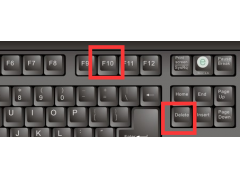Windows 7已在2020/1/14退休。
而Windows 8.1也将在4个多月后,
也就是2023/1/10正式退休。
支持终止后,Microsoft 会全面停止对 Windows 7/8.1的技术支持、软件以及安全更新,相关服务也会逐渐停用。
当前使用Windows 7/8.1的设备,可以选择:
升级并先使用Windows 10系统改用支持Windows 11的新设备继续使用Windows 电脑7/8.1系统若继续使用Win7/8.1
电脑仍可正常工作,但更容易受到安全风险和病毒攻击。使用时应及时备份重要资料至外接设备(如U盘、移动硬盘,等等),并且注意提升电脑的安全性。例如:
1
切勿点击不明来源的链接和邮件附件
2
打开防火墙和杀毒软件,限制部分访问和服务
打开系统防火墙
直接在搜索框输入【防火墙】,打开【Windows防火墙】,点击【启用或关闭Windows防火墙】,点击【启用Windows防火墙】并【确定】。
安装主流杀毒软件
应定时、经常全盘扫描检测漏洞,打开下载防护,强制扫描所有下载的文件。
禁用U盘的自动运行功能
【WIN+S】搜索并选择【自动播放】(或依次进入【控制面板】【硬件和声音】【自动播放】),将【软件和游戏】设置为【每次都询问】后【保存】。
电脑限制不必要的端口访问
1. 搜索进入防火墙,点击【高级设置】,点击【入站规则】,点击【新建规则】【下一步】,选择【端口】【下一步】。
2. 选择【特定本地端口】,输入【445】,点击【下一步】,选择【阻止连接】【下一步】,全选配置文件后【下一步】,名称可以任意输入,如【001】,【完成】。
3.将输入端口【445】替换为135、137、138、139等,重复一次所有步骤即可。
关闭网络共享
【WIN+S】搜索并打开【网络和共享中心】,点击【更改适配器设置】,右击当前电脑网点击【属性】,取消勾选【Microsoft网络的文件和打印机共享】并【确定】。
停止WMI服务
【WIN+R】快捷键打开“运行”窗口,输入【services.msc】后【确定】,找到【WIM】开头的服务并双击,选择【禁用】后【确定】。
若升级并先使用Win10
大多数预装Windows 7设备可能不符合升级到 Windows 11 的硬件要求,但作为替代方法,可以先尝试安装并使用 Windows 10。待旧设备不再继续工作后,再更换安装了Windows 11的新设备。
1
制作系统安装U盘
提前准备好一个容量大于8GB的空U盘,到微软官网“下载Windows 10专区”选择【立即下载工具】。
电脑选择【为另一台电脑创建安装介质】,按提示操作直至完成,以制作一个系统安装U盘。
2
使用系统安装U盘安装Windows 10
接着,备份好您电脑里的所有重要数据。以华硕电脑产品为例,点击电源键开机,在出现开机logo时,反复敲击ESC键,选择带有UEFI标志的系统安装U盘,并按提示完成系统安装。
电脑或者,直接改用装有Win11的新设备
Windows 11正式版已经发布快1年了。全新外观设计的Windows 11不仅速度更快、更轻便,而且功能强大、更安全。
电脑 电脑